Hướng dẫn tích hợp form của ladipage đổ dữ liệu về Getfly CRM 4.0
I. Mục đích kết nối
Ladipage.vn là 1 nền tảng chuyên về thiết kế Landingpage
Việc tích hợp giữa Ladipage.vn và Getfly nhằm mục đích đổ thông tin khách hàng đã đăng ký từ form của Ladipage.vn về Getfly
II. Hướng dẫn tích hợp
Để tích hợp form của ladipage đổ dữ liệu về Getfly CRM, anh/chị vui lòng thao tác như sau:
2.1. Thiết lập tên lấy dữ liệu trên Ladipage
Anh/chị vào trang ladipage => Landingpage => chọn form cần form cần chỉnh sửa để thiết lập thông tin tên lấy dữ liệu của từng trường trong form đăng ký

Danh sách trường dữ liệu ladipage:
-Thông tin khách hàng:
| Tên trường dữ liệu | Tên lấy dữ liệu trên Ladipage |
| Tên khách hàng | account_name / name |
| Số điện thoại khách hàng | phone |
| Email khách hàng | |
| Giới tính | gender (Giá trị: Nam/Nữ) |
| Địa chỉ | address |
| Sinh nhật | date (Định dạng: ngày/tháng/năm) |
| Nhóm khách hàng | account_type (Truyền id của nhóm khách hàng trên Getfly) |
| Người phụ trách | account_manager_username (Truyền tên đăng nhập của người phụ trách khách hàng) |
| Mô tả | message |
| Nhóm khách hàng | account_type |
| Nguồn khách hàng | source |
| Trường Customfield | customfield_ ma_thuoc_tinh (customfield_ + Mã thuộc tính của custom field trong định nghĩa dữ liệu khách hàng trên Getfly) |
- Thông tin liên hệ:
| Tên trường dữ liệu | Tên lấy dữ liệu trên Ladipage |
| Tên liên hệ | contact_name (Nếu không truyền sẽ lấy tên khách hàng) |
| Số điện thoại liên hệ | contact_phone (Nếu không truyền sẽ lấy số điện thoại khách hàng) |
| Email liên hệ | contact_email (Nếu không truyền sẽ lấy email khách hàng) |
| Vị trí | contact_position |
- Lưu ý: trong trường hợp không thay đổi được giá trị các trường mặc định của ladipage thì anh/chị vui lòng tạo trường dữ liệu mới trên optinform
- Custom field:
+ Tên lấy dữ liệu trên Ladipage = customfield_ + Mã thuộc tính của custom field trong định nghĩa dữ liệu khách hàng trên Getfly.
Ví dụ: Mã thuộc tính là ma_thuoc_tinh: Tên lấy dữ liệu trên Ladipage = customfield_ ma_thuoc_tinh
2.2. Cấu hình tài khoản liên kết
Vào phần Tích hợp => chọn cấu hình form => thao tác SỬA để cấu hình tài khoản liên kết.

-Tên dữ liệu: Điền tên form
- API URL: domain khách hàng/api/v3/account/ladipage
Ví dụ :https://abc.getflycrm.com/api/v3/account/ladipage
- API content Type: appllcatlon/json
- API request Header: {"X-API-KEY":"API key"}
Ví dụ: {"X-API-KEY":"uLEcMksmt5mmRI0wCyb7gF9HXvEIx8"}
- Api key: Api key lấy trong phần tích hợp của Getfly

2.3. Thêm cơ hội vào chiến dịch
- Tạo thêm trường có tên lấy dữ liệu là campaign_id, để dữ liệu mặc định là campaign_id muốn tạo cơ hội
(lưu ý: để ẩn thông tin trường đó trên form)
- Lấy giá trị mặc định điền giá trị ID của chiến dịch muốn đẩy dữ liệu về .

2.4. Cách đổ thông tin dữ liệu select list từ ladipage về Getfly
Bước 1: Thiết lập dạng dữ liệu select list trên Getfly:
Anh/chị vào cài đặt => định nghĩa dữ liệu => thêm mới trường dữ liệu muốn đổ thông tin về Getfly dạng select list => thêm mới
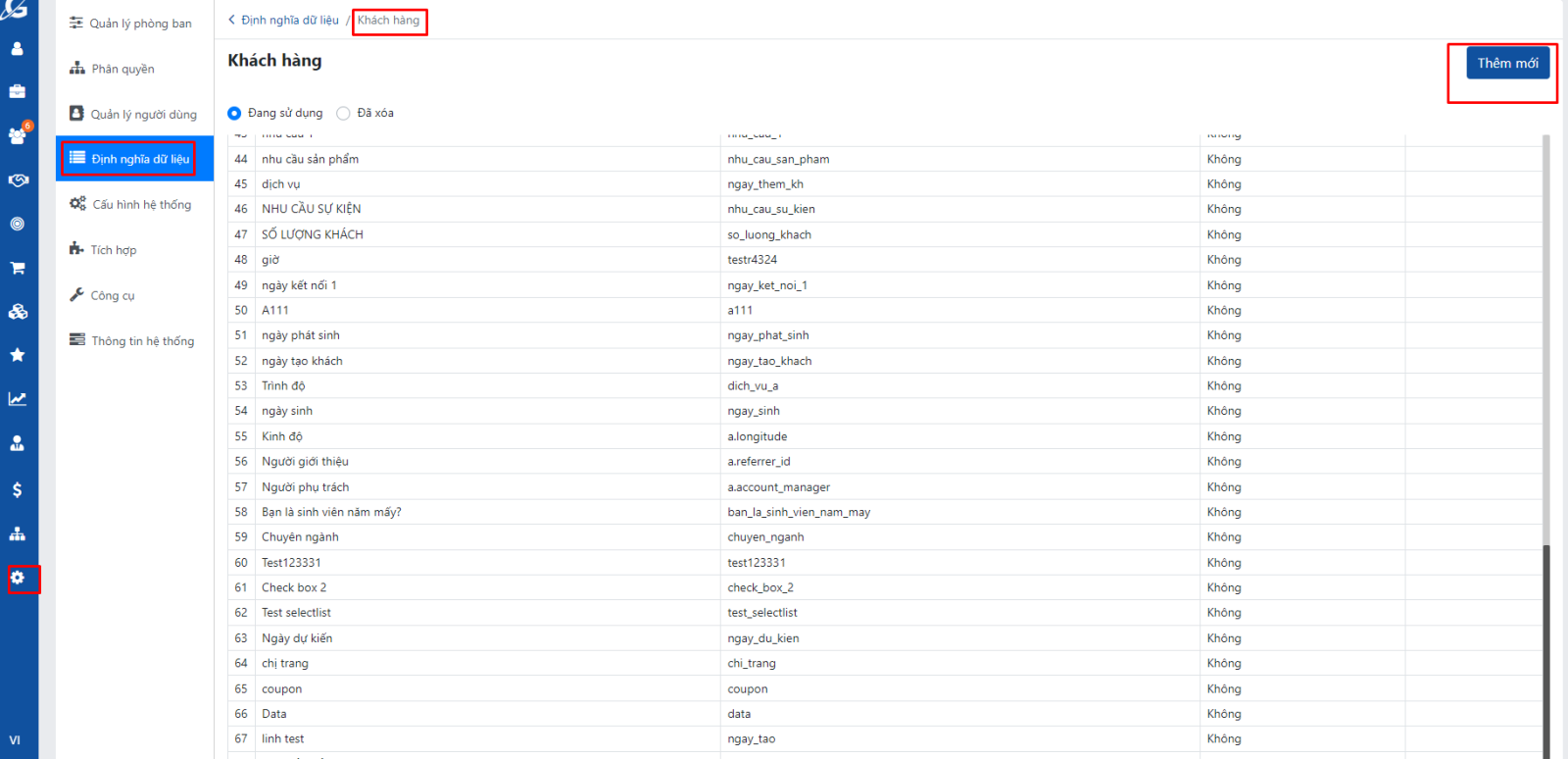
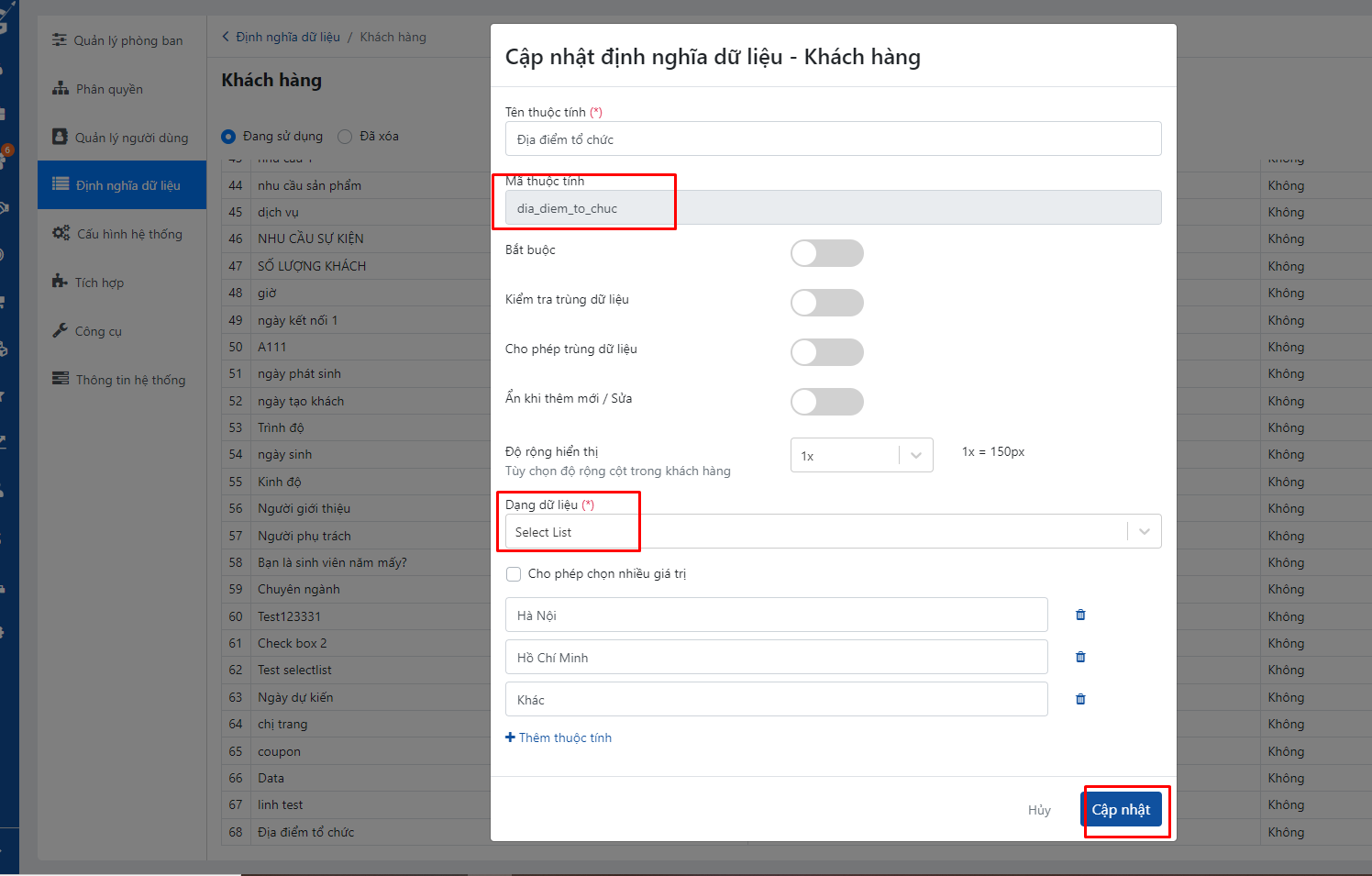
Bước 2: Anh/chị thêm trường data => chọn Hộp chọn giá trị => Thêm mới
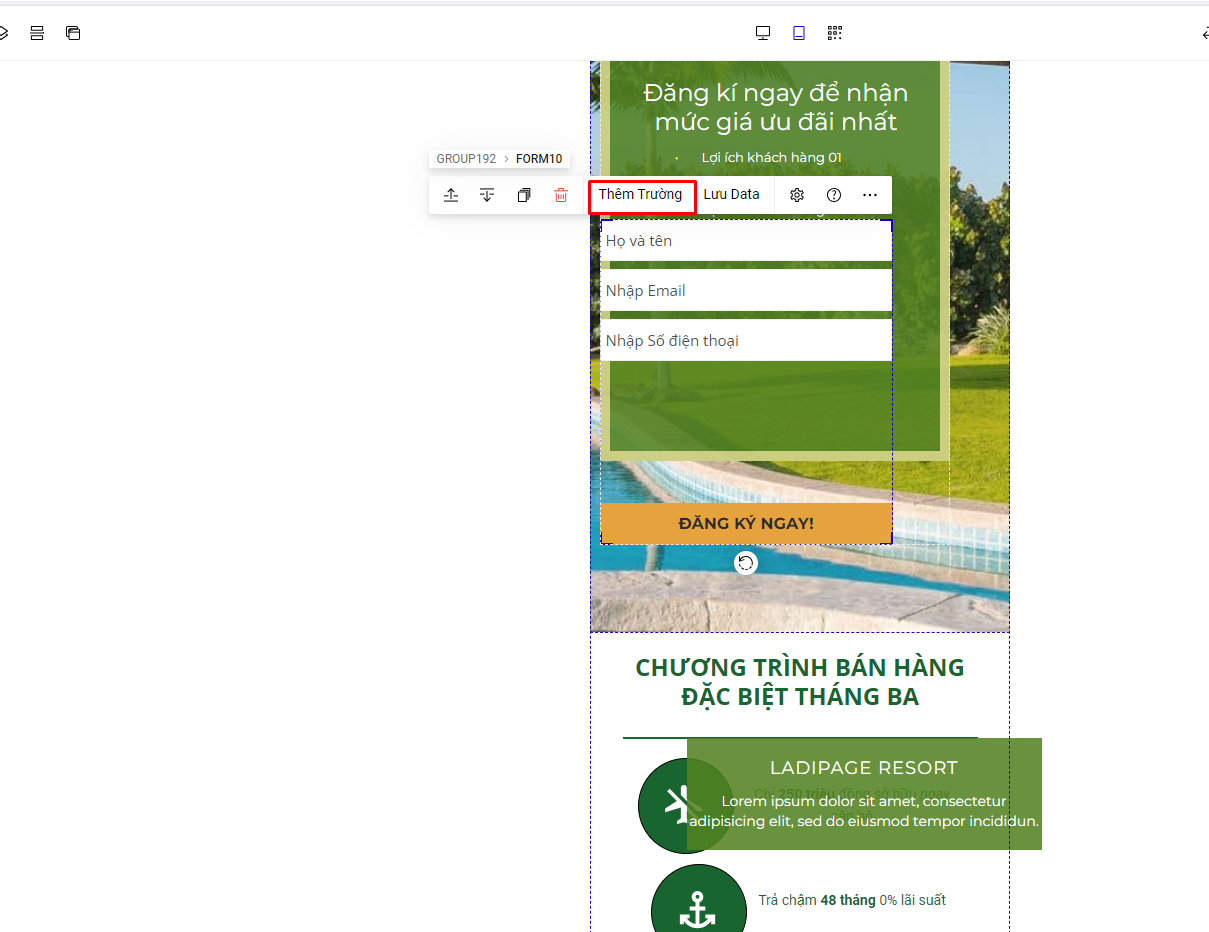
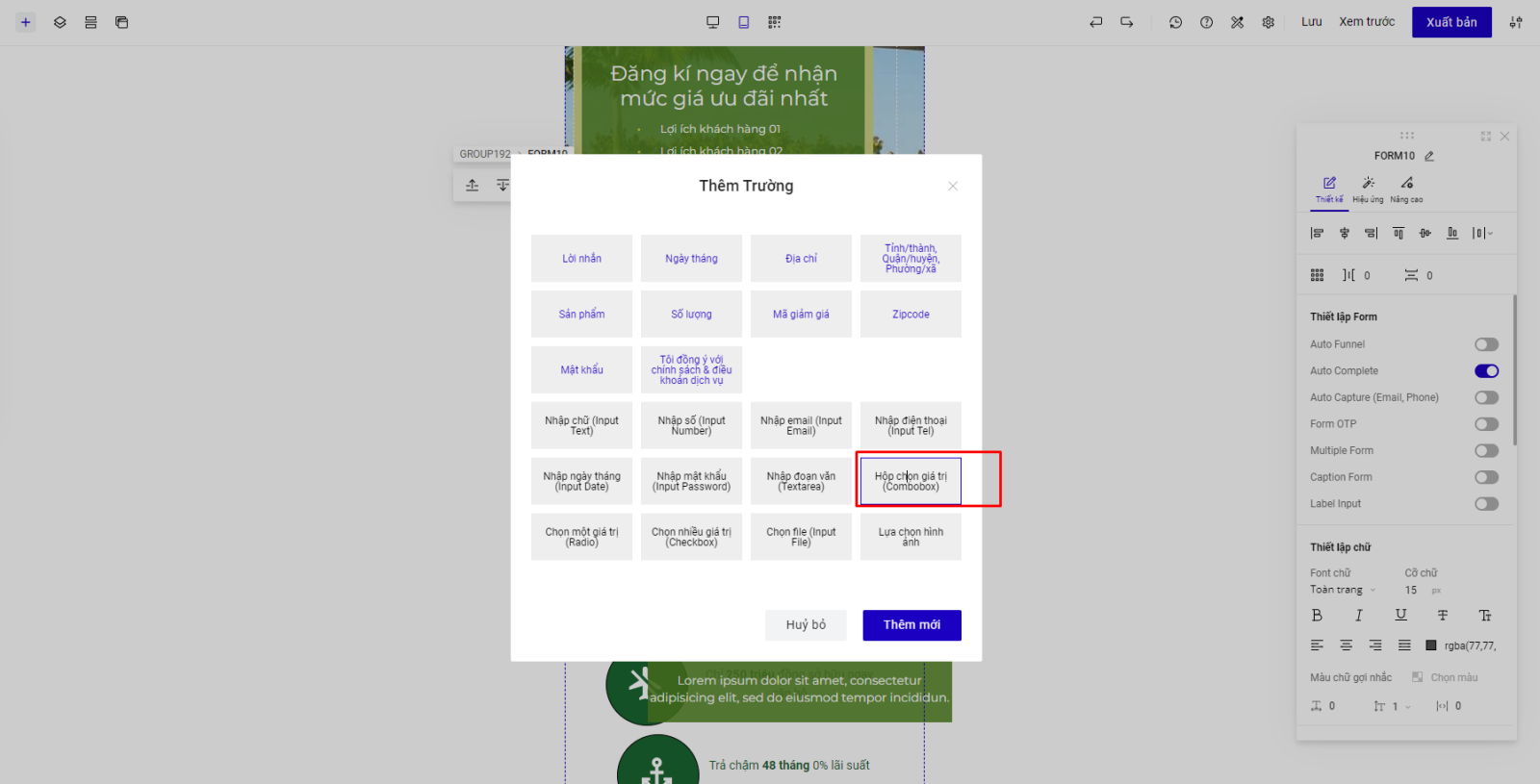
Bước 3: Thiết lập form:
+ Tên lấy dữ liệu trên Ladipage = customfield_ + Mã thuộc tính của custom field trong định nghĩa dữ liệu khách hàng trên Getfly.
Ví dụ: Mã thuộc tính là dia_diem_to_chuc:
Tên lấy dữ liệu trên Ladipage =customfield_dia_diem_to_chuc
+ Danh sách lấy giá trị trên ladipage = Các trường giá trị select list thiết kế trên Getlfy.
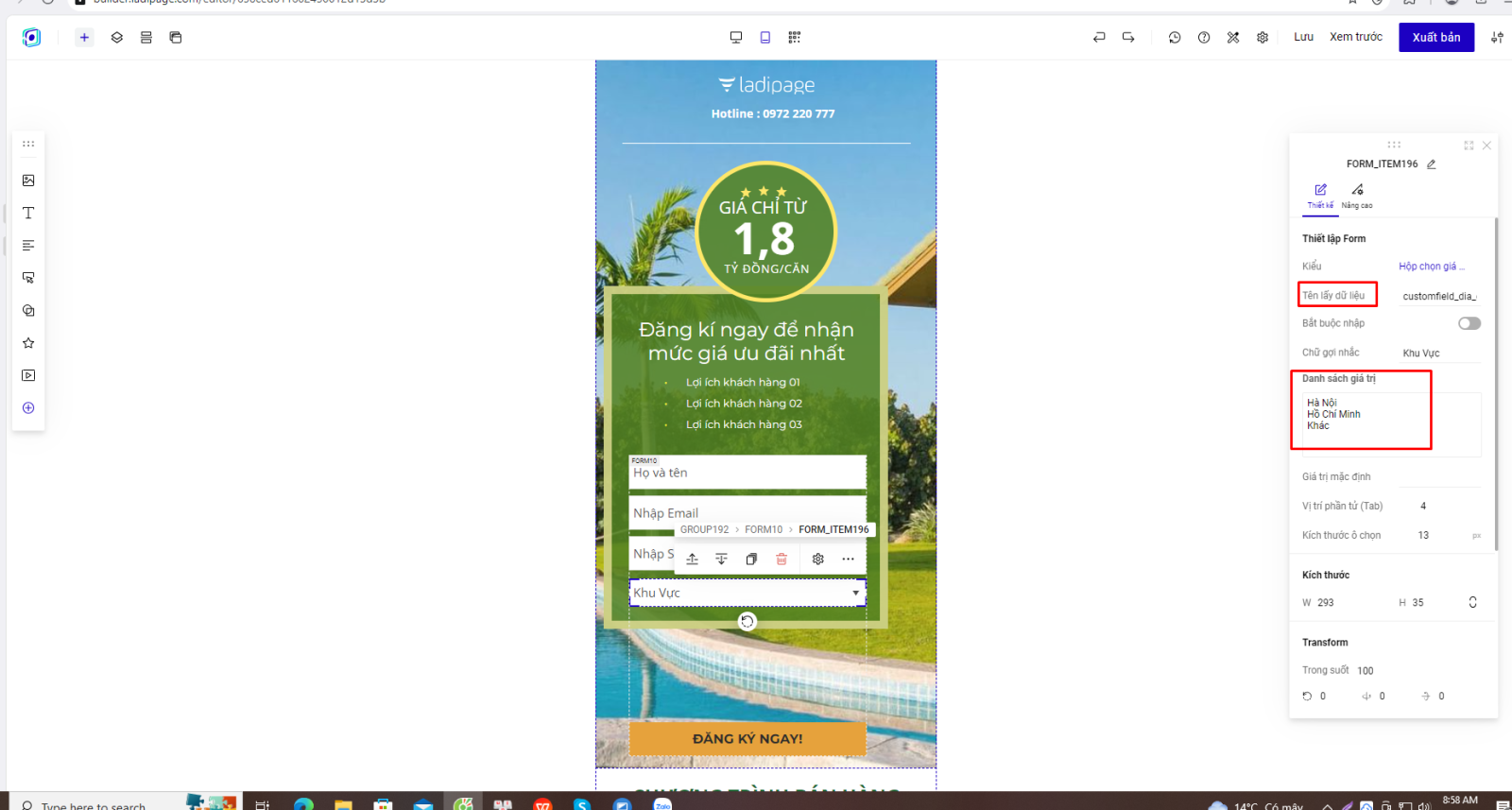
2.5. Cách ghi nhận nguồn khách hàng
- Tạo thêm trường có tên lấy dữ liệu là source, để dữ liệu mặc định là nguồn khách hàng mong muốn
(lưu ý: để ẩn thông tin trường đó trên form)
- Giá trị mặc định điền tên (dạng text) của nguồn muốn đẩy dữ liệu về
2.6. Cách ghi nhận nhóm khách hàng
Bước 1: Tạo thêm trường có tên lấy dữ liệu là account_type, để dữ liệu mặc định là id nhóm khách hàng mong muốn
(lưu ý: để ẩn thông tin trường đó trên form)
Bước 2: Điền giá trị mặc định là ID nhóm khách hàng muốn đẩy dữ liệu về
- Cách lấy ID nhóm khách hàng: Vào cài đặt =>Cấu hình hệ thống =>CRM => Khách hàng => Nhóm khách hàng => lấy ID nhóm khách hàng (hình ảnh)
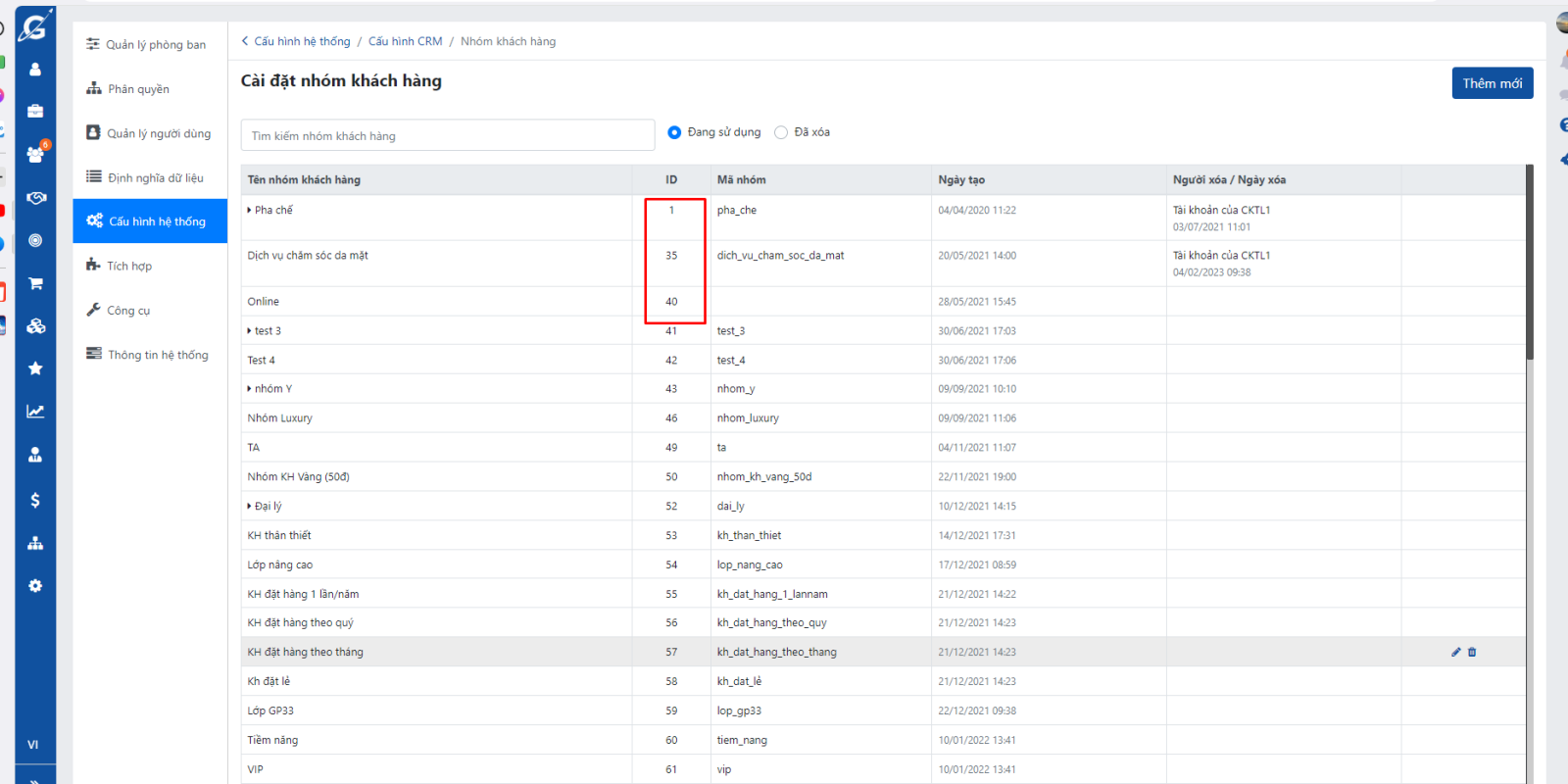
2.7. Lưu data và cấu hình Form
- Anh/chị lưu ý khi cài đặt Form Ladipage xong, anh/chị thêm thao tác chọn Lưu data --> Chọn cấu hình Form tích hợp cho Form mình đang cài đặt -> Cập nhật theo hướng dẫn sau: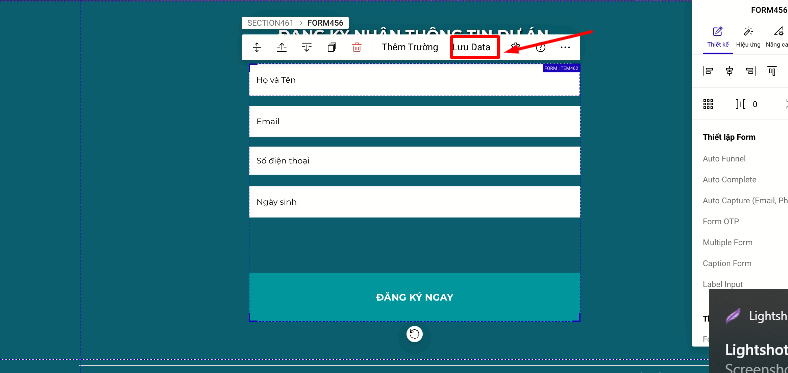
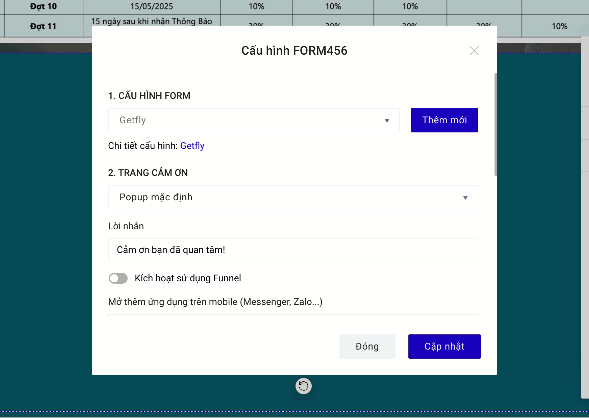
III. MỘT SỐ LƯU Ý KHI TÍCH HỢP LADIPAGE
- 1 cấu hình Form có thể tạo tối đa 3 tài khoản liên kết=> Có nghĩa 1 Form của LadiVn có thể đổ thông tin về 3 hệ thống Getfly
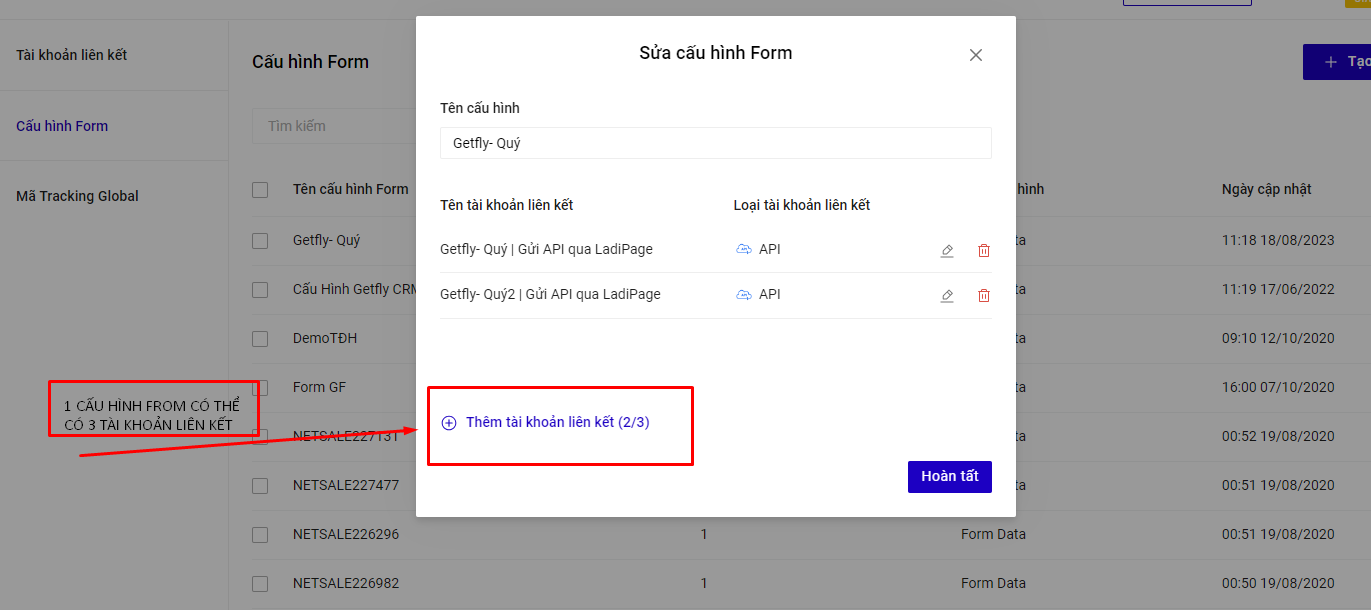
- Hiện tại LadiVN không giới hạn số lượng cấu hình Form
- Không thể cài đặt để khách hàng đổ về ở nhiều nguồn và nhiều chiến dịch=> Khách hàng đổ về chỉ cài đặt ở 1 nguồn duy nhất và 1 chiến dịch duy nhất
- Có thể cài đặt để khách hàng đổ về ở nhiều nhóm: ở mục cài đặt các nhóm ngăn các nhau bởi dấu phẩy
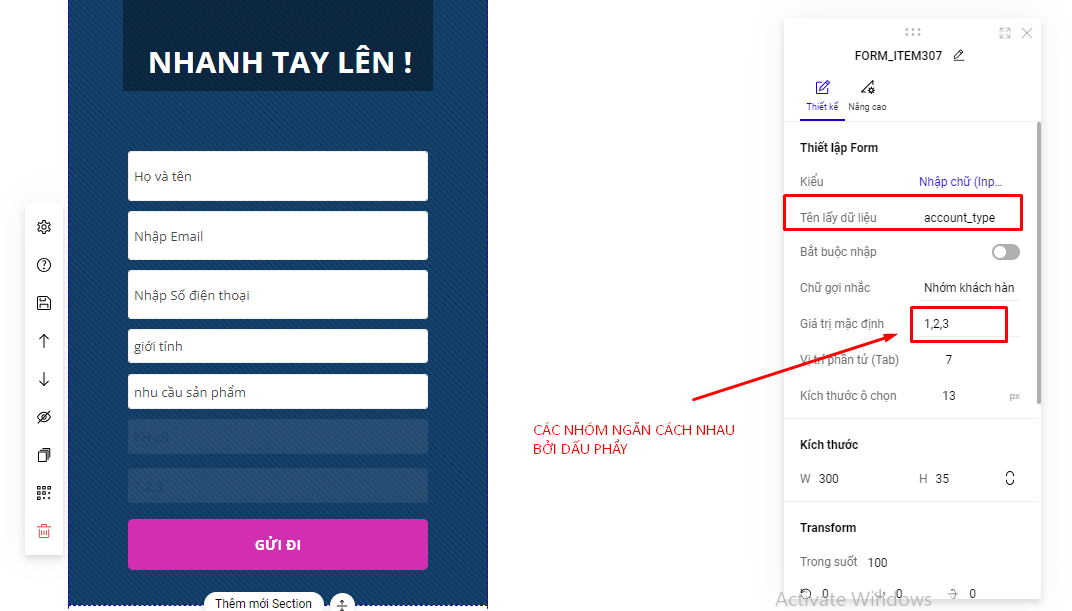
Trường hợp khách hàng đăng ký lại
- Khi đăng ký trùng thông tin khách hàng vẫn tạo cơ hội.
- Phần cài đặt định nghĩa dữ liệu cần Bật Kiểm tra trùng dữ liệu email/ sdt.
- Khi Bật Kiểm tra trùng dữ liệu email / sđt:
+ Bật cho phép trùng dữ liệu sdt + email => sinh ra khách hàng mới và cơ hội mới trong chiến dịch
+ Tắt cho phép trùng dữ liệu sdt + email => Tạo cơ hội mới trong chiến dịch
+ Tắt cho phép trùng dữ liệu sdt + BẬT cho phép trùng dữ liệu email => tạo cơ hội mới trong chiến dịch có Thông tin công ty giống thông tin KH bị trùng sdt
+ BẬT cho phép trùng dữ liệu sdt + TẮT cho phép trùng dữ liệu email => tạo cơ hội mới trong chiến dịch có Thông tin công ty giống thông tin KH bị trùng email
- KH đăng ký về tạo mới KH sẽ không có thông báo, KH đăng ký về tạo mới cơ hội sẽ có thông báo liên quan đến cơ hội
- Ngoài các trường mặc định, các trường tự thêm không đẩy vào thông tin cơ hội mà chỉ hiển thị trong thông tin khách hàng.
- Chưa ghi nhận được thông tin người giới thiệu
Chúc anh/chị thao tác thành công!
Thông tin tác giả
Trần Lan Anh

 5353 lượt xem
5353 lượt xem